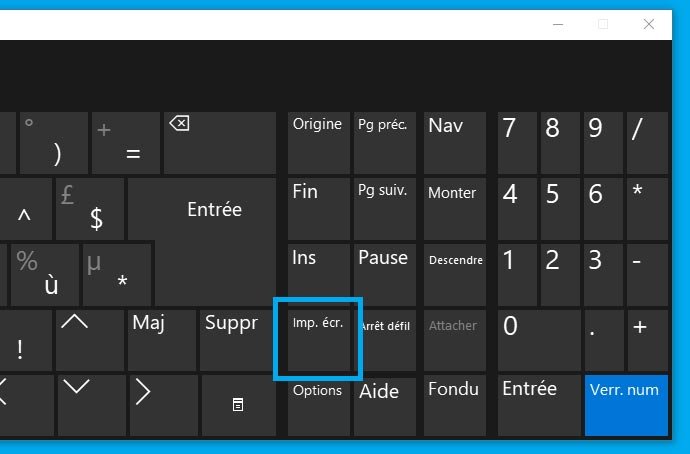✅ Structurez par priorité, définissez des échéances, ajoutez des colonnes pour l’état d’avancement et les responsables. Utilisez des couleurs pour la clarté visuelle.
Créer un modèle de to-do list efficace en format XLS peut grandement améliorer votre productivité et votre gestion du temps. Une to-do list bien conçue vous permet de suivre vos tâches, de prioriser vos objectifs et d’organiser votre journée de manière optimale. Nous allons explorer les étapes essentielles pour élaborer un modèle de to-do list qui répond à vos besoins spécifiques.
Étapes pour créer votre modèle de to-do list en XLS
Pour créer un modèle de to-do list efficace, voici les étapes détaillées que vous pouvez suivre :
- Ouvrir un nouveau document Excel: Lancez Microsoft Excel et ouvrez une nouvelle feuille de calcul.
- Définir les colonnes: Créez des colonnes pour les éléments suivants :
- Tâche: La description de la tâche à accomplir.
- Date d’échéance: La date limite pour réaliser la tâche.
- Priorité: Indiquez le niveau de priorité (élevé, moyen, faible).
- Status: Un champ pour marquer la tâche comme « À faire », « En cours » ou « Terminé ».
- Notes: Pour toute information supplémentaire concernant la tâche.
- Appliquer un formatage conditionnel: Utilisez le formatage conditionnel pour mettre en évidence les tâches en fonction de leur statut ou de leur priorité, ce qui facilitera la visualisation de votre progression.
- Ajouter des filtres: Appliquez des filtres à vos colonnes pour trier rapidement vos tâches par priorité ou date d’échéance.
- Enregistrer le modèle: Une fois que vous êtes satisfait de votre configuration, enregistrez votre modèle pour l’utiliser régulièrement.
Conseils pour une to-do list encore plus efficace
Pour maximiser l’efficacité de votre to-do list, voici quelques conseils à considérer :
- Réviser régulièrement: Prenez le temps de réviser votre liste quotidiennement pour ajouter ou retirer des tâches.
- Décomposer les tâches: Si une tâche semble trop grande, décomposez-la en sous-tâches plus petites pour la rendre plus gérable.
- Fixer des délais réalistes: Soyez réaliste concernant le temps nécessaire pour accomplir chaque tâche afin de ne pas vous surcharger.
- Célébrer les succès: Prenez le temps de célébrer l’accomplissement des tâches, même les petites victoires, pour maintenir votre motivation.
En suivant ces étapes et conseils, vous serez en mesure de créer un modèle de to-do list en format XLS qui vous aidera à rester organisé et à atteindre vos objectifs de manière efficace.
Les fonctionnalités essentielles pour une to-do list en XLS
Lors de la création d’une to-do list en format XLS, certaines fonctionnalités s’avèrent indispensables pour garantir son efficacité. Voici un aperçu des caractéristiques clés à intégrer :
1. Organisation claire des tâches
Il est crucial de présenter vos tâches de manière structurée. Un bon moyen d’y parvenir est d’utiliser des colonnes distinctes pour chaque aspect de la tâche :
- Titre de la tâche
- Priorité (haute, moyenne, basse)
- Date d’échéance
- Statut (à faire, en cours, terminé)
- Notes et commentaires
2. Utilisation des couleurs
Les codes couleurs peuvent faciliter la visualisation des priorités et des statuts. Par exemple :
- Rouge pour les tâches à haute priorité
- Jaune pour celles de priorité moyenne
- Vert pour les tâches complètes
3. Filtrage et tri
Permettre le filtrage et le tri des tâches est essentiel pour une gestion efficace. Par exemple, vous pouvez trier par :
- Date d’échéance
- Priorité
- Statut
Cette fonctionnalité aide à se concentrer sur les tâches les plus urgentes.
4. Formules et automatismes
Intégrer des formules simples peut augmenter l’efficacité de votre to-do list. Par exemple :
- Utiliser la fonction IF pour changer automatiquement le statut d’une tâche en fonction de la date d’échéance.
- Calculer le nombre de tâches restantes avec une formule comme
=NB.SI(A1:A10,"à faire").
5. Intégration de rappels
Bien que XLS ne dispose pas de fonctions de rappel intégrées, vous pouvez créer une alerte visuelle par le biais de mises en forme conditionnelles. Par exemple, faire clignoter une cellule lorsque la date d’échéance approche.
Avec ces fonctionnalités en place, votre to-do list en XLS sera non seulement efficace, mais aussi un outil précieux pour gérer vos tâches quotidiennes.
Comment automatiser des tâches dans votre to-do list Excel
L’automatisation des tâches dans votre to-do list Excel peut considérablement améliorer votre productivité et vous faire gagner du temps. Voici quelques techniques pour optimiser votre liste de tâches grâce à des fonctionnalités avancées d’Excel.
Utiliser des formules pour le suivi des tâches
Les formules Excel peuvent être un véritable atout pour gérer vos tâches. Voici quelques exemples de formules qui peuvent être intégrées :
- COUNTIF : permet de compter le nombre de tâches complètes.
- IF : peut être utilisé pour changer le statut d’une tâche en fonction d’une condition.
- SUM : aide à calculer le temps total estimé pour les tâches restantes.
Par exemple, vous pourriez utiliser une formule comme celle-ci :
=COUNTIF(B:B, "Complété")Cette formule comptera toutes les tâches marquées comme « Complété » dans la colonne B.
Exploiter les mises en forme conditionnelles
La mise en forme conditionnelle permet de visualiser rapidement l’état d’avancement de vos tâches. Voici comment l’utiliser :
- Sélectionnez la colonne contenant vos tâches.
- Allez dans l’onglet Accueil et cliquez sur Mise en forme conditionnelle.
- Choisissez une règle pour colorer les cellules en fonction de leur statut (par exemple, rouge pour les tâches en retard).
Cette technique offre une visualisation claire et rapide de votre liste de tâches, vous permettant de prioriser efficacement.
Créer des rappels avec Excel
Vous pouvez également programmer des rappels pour ne pas oublier vos échéances. Voici un exemple simple d’utilisation de l’outil d’alerte dans Excel :
- Ajoutez une colonne pour la date d’échéance.
- Utilisez une formule IF combinée avec TODAY() pour générer un message lorsque la date d’échéance approche.
Voici comment cela pourrait se présenter :
=IF(A2-TODAY()<=3, "Échéance imminente!", "")Cette formule affichera "Échéance imminente!" si la tâche doit être complétée dans 3 jours.
Intégrer des macros pour automatiser des actions répétitives
Les macros sont des outils puissants qui permettent d'automatiser des tâches répétitives. Vous pouvez enregistrer une macro pour :
- Marquer les tâches comme complètes.
- Réinitialiser la liste de tâches.
- Envoyer des e-mails de rappel.
Exemple d'une simple macro :
Sub MarquerComplète()
Selection.Interior.Color = RGB(0, 255, 0) ' Colorie en vert
ActiveCell.Offset(0, 1).Value = "Complété"
End SubCette macro colorie la tâche sélectionnée en vert et met à jour son statut.
Tableau récapitulatif des fonctionnalités d'automatisation
| Fonctionnalité | Avantages | Exemple |
|---|---|---|
| Formules | Suivi et analyse des tâches | =COUNTIF(B:B, "Complété") |
| Mise en forme conditionnelle | Visualisation rapide des statuts | Colorier les tâches selon leur état |
| Rappels | Prévention d'oublis d'échéances | =IF(A2-TODAY()<=3, "Échéance imminente!", "") |
| Macros | Automatisation des tâches répétitives | Sub MarquerComplète()... |
En intégrant ces méthodes d'automatisation dans votre to-do list Excel, vous transformez votre gestion des tâches en un processus fluide et efficace. Ne sous-estimez pas l'impact que peut avoir une simple optimisation sur votre quotidien professionnel !
Questions fréquemment posées
Qu'est-ce qu'une to-do list ?
Une to-do list est une liste d'éléments à faire qui aide à organiser et prioriser les tâches. Elle permet de visualiser ce qui doit être accompli et de suivre les progrès.
Pourquoi utiliser un format XLS pour une to-do list ?
Le format XLS permet une manipulation facile des données, comme le tri et le filtrage. De plus, il offre des fonctionnalités avancées, telles que des formules et des graphiques.
Quelles colonnes inclure dans ma to-do list ?
Les colonnes recommandées incluent : Tâche, Date d'échéance, Priorité, Statut, et Notes. Cela permet une meilleure organisation et suivi des tâches.
Comment partager ma to-do list avec d'autres ?
Vous pouvez partager votre fichier XLS par email ou utiliser des services cloud comme Google Drive. Cela permet à d'autres d'accéder et de modifier la liste en temps réel.
Comment personnaliser ma to-do list ?
Personnalisez votre to-do list en ajoutant des couleurs, des étiquettes ou des catégories. Cela améliore la visibilité et rend la liste plus agréable à utiliser.
| Point Clé | Description |
|---|---|
| Organiser les tâches | Créez des catégories pour classer vos tâches (travail, personnel, etc.). |
| Utiliser des couleurs | Utilisez des codes couleur pour rapidement identifier les priorités. |
| Suivi des progrès | Ajoutez une colonne pour le statut (à faire, en cours, terminé). |
| Margin de temps | Incluez des délais réalistes pour éviter le stress et les retards. |
| Revise régulièrement | Faites un point hebdomadaire pour ajuster et réévaluer vos priorités. |
Nous aimerions connaître vos pensées ! N'hésitez pas à laisser vos commentaires ci-dessous et à consulter d'autres articles sur notre site Internet qui pourraient également vous intéresser.